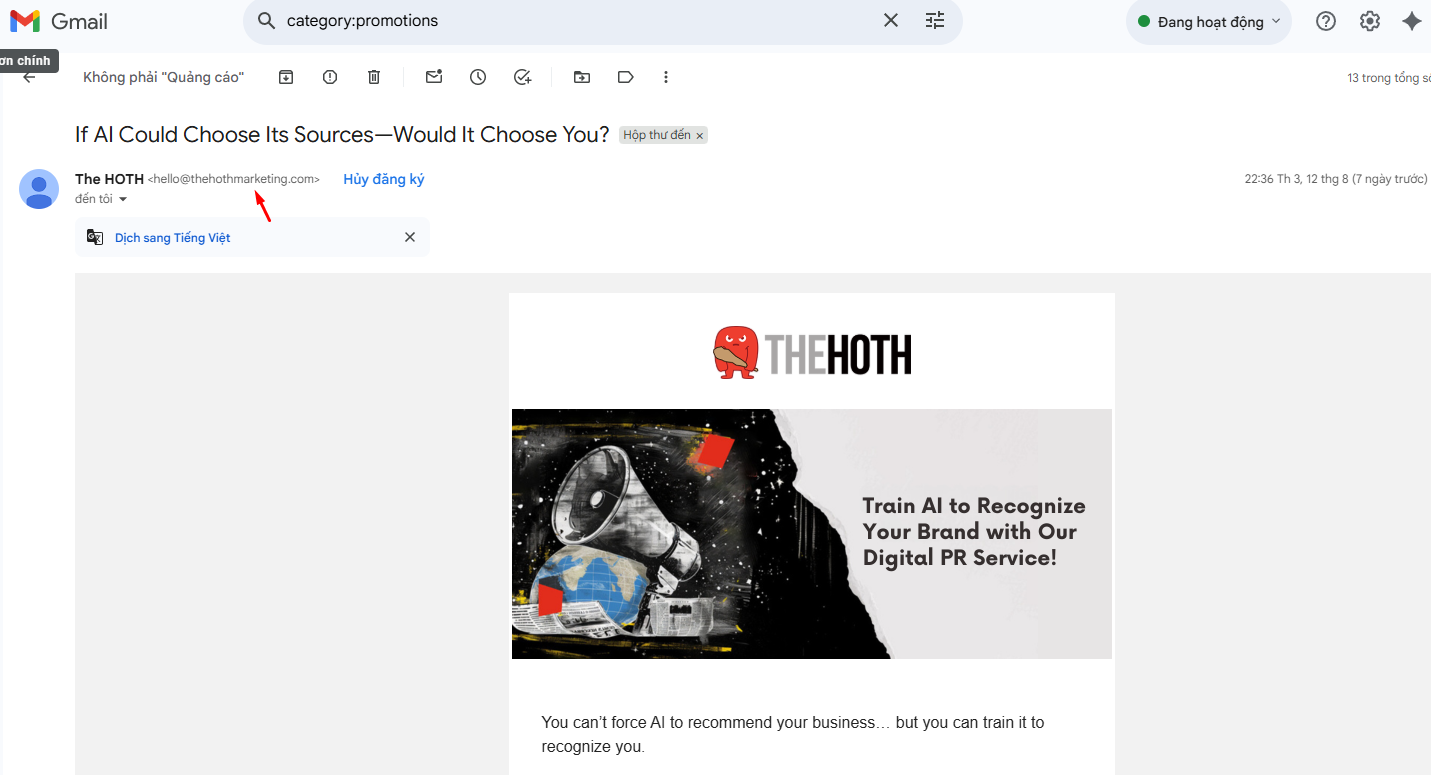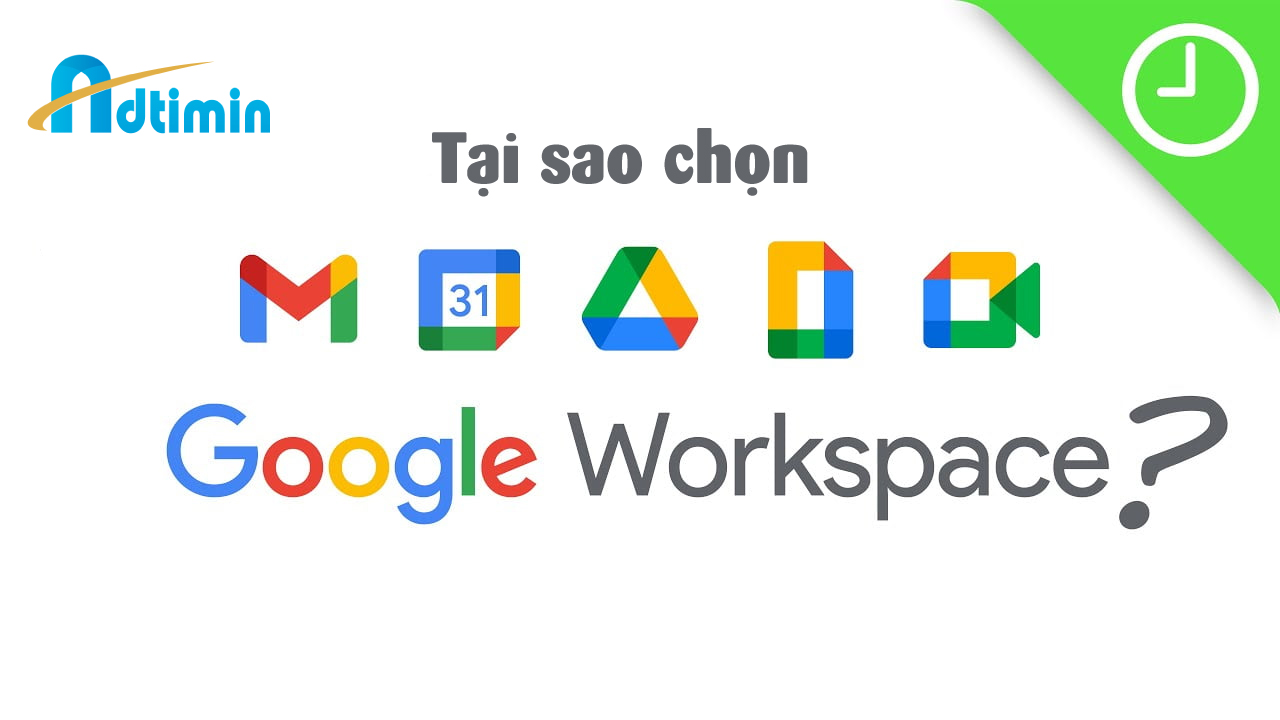Vì sao cần đặt tên Gmail cho công ty chuẩn?
Việc sử dụng Gmail công ty theo tên miền riêng (ví dụ: ten@congty.com) không chỉ giúp doanh nghiệp trông chuyên nghiệp hơn mà còn:
-
Tạo sự tin cậy với khách hàng: Email tên miền riêng thể hiện tính chính thống và uy tín.
-
Quản lý dễ dàng: Phân quyền, thêm/xóa tài khoản nhân viên nhanh chóng.
-
Xây dựng thương hiệu: Mỗi email gửi đi đều gắn liền với tên công ty.
Các cách đặt tên Gmail cho công ty phổ biến
1. Đặt theo tên cá nhân
Đây là cách phổ biến nhất, áp dụng cho từng nhân viên.
👉 Ưu điểm: Dễ nhớ, cá nhân hóa rõ ràng.
👉 Nhược điểm: Có thể trùng tên khi công ty nhiều nhân sự.
2. Đặt theo phòng ban
Phù hợp cho email đại diện hoặc liên hệ chung.
-
info@tencongty.com → thông tin chung
-
sales@tencongty.com → bộ phận kinh doanh
-
support@tencongty.com → chăm sóc khách hàng
-
hr@tencongty.com → nhân sự
👉 Ưu điểm: Gọn gàng, khách hàng dễ nhớ.
👉 Nhược điểm: Không chỉ định cá nhân cụ thể.
3. Đặt theo chức vụ lãnh đạo
Áp dụng cho giám đốc, trưởng phòng, ban lãnh đạo.
👉 Ưu điểm: Thể hiện vị trí, vai trò rõ ràng.
👉 Nhược điểm: Thường ít người sử dụng trực tiếp.
4. Đặt theo dự án hoặc thương hiệu con
Nếu công ty có nhiều thương hiệu hoặc dự án riêng, có thể tạo email tương ứng.
👉 Giúp khách hàng liên hệ trực tiếp với từng dự án mà không bị nhầm lẫn.
Quy tắc khi đặt tên Gmail cho công ty
-
Ngắn gọn, dễ nhớ, dễ đọc.
-
Đồng bộ toàn hệ thống: Nên chọn 1 định dạng chung cho tất cả.
-
Tránh ký tự đặc biệt, số lộn xộn.
-
Có email chung (info@, contact@) để làm đầu mối liên hệ.
Gợi ý chuẩn hóa email cho doanh nghiệp Việt Nam
-
Nhân viên: ho.ten@tencongty.com
-
Lãnh đạo: chucdanh@tencongty.com
-
Phòng ban: sales@, hr@, support@
-
Tổng đài/Thông tin chung: info@ hoặc contact@
Các bước tạo và đặt tên Gmail công ty (Google Workspace)
Bước 1: Chuẩn bị tên miền công ty
-
Doanh nghiệp cần có tên miền riêng (ví dụ: congty.com).
-
Nếu chưa có, có thể đăng ký tại nhà cung cấp tên miền (như Adtimin).
-
Email công ty sẽ có dạng:
ten@congty.com.
Bước 2: Đăng ký Google Workspace
-
Truy cập trang Google Workspace hoặc liên hệ đối tác ủy quyền như Adtimin để đăng ký.
-
Chọn gói phù hợp:
-
Business Starter: Email doanh nghiệp + 30GB Drive.
-
Business Standard: Email + 2TB Drive/người.
-
Business Plus: Email + 5TB/người.
-
-
Tạo tài khoản quản trị (Admin).
Bước 3: Kết nối tên miền với Google Workspace
-
Đăng nhập Admin Console tại admin.google.com.
-
Thêm tên miền của công ty.
-
Xác minh quyền sở hữu tên miền bằng cách thêm bản ghi TXT trong DNS.
-
Cấu hình bản ghi MX để chuyển email về Google (Gmail).
👉 Sau khi cấu hình thành công, toàn bộ email sẽ chạy qua Gmail.
Bước 4: Tạo tài khoản Gmail cho nhân viên
Trong Admin Console:
-
Vào Users → Add new user.
-
Nhập họ tên, username theo quy chuẩn.
-
Gmail công ty sẽ có dạng:
ho.ten@congty.com. -
Cấp mật khẩu cho nhân viên đăng nhập.
👉 Có thể tạo nhiều tài khoản một lúc bằng cách import file CSV.
Bước 5: Quy chuẩn cách đặt tên Gmail công ty
Để hệ thống email chuyên nghiệp, bạn nên đồng bộ format:
-
Nhân viên: ho.ten@congty.com (ví dụ: hoa.nguyen@congty.com)
-
Phòng ban: sales@congty.com, hr@congty.com, support@congty.com
-
Lãnh đạo: ceo@congty.com, cfo@congty.com
-
Liên hệ chung: info@congty.com, contact@congty.com
Bước 6: Đăng nhập Gmail công ty
-
Nhân viên truy cập mail.google.com, nhập email + mật khẩu.
-
Có thể đăng nhập trên ứng dụng Gmail (Android/iOS).
-
Gmail công ty hoạt động như Gmail cá nhân nhưng có tên miền riêng.
Bước 7: Quản lý & bảo mật hệ thống
-
Bật xác thực 2 bước (2FA) để tăng bảo mật.
-
Tạo group email nếu nhiều nhân viên dùng chung một địa chỉ (VD: sales@).
-
Quản lý dung lượng Drive, phân quyền, lưu trữ dữ liệu.
-
Dễ dàng xóa hoặc thu hồi tài khoản khi nhân viên nghỉ việc.
✅ Sau 7 bước trên, công ty bạn sẽ có hệ thống Gmail chuyên nghiệp với tên miền riêng, giúp tăng uy tín thương hiệu và quản lý hiệu quả.
👉 Nếu muốn triển khai nhanh chóng, bạn có thể liên hệ Adtimin – đối tác chính thức của Google tại Việt Nam để được hỗ trợ từ A–Z:
-
Website: www.adtimin.vn
-
Hotline: 0918.437.227 – 0917.457.337